บทความในวันนี้จะเน้นที่ความเข้ากันได้และความแตกต่างระหว่างมาตรฐานการเชื่อมต่อ USB รุ่นต่างๆ มาพูดถึงวิธีการทำงานและอะไรคือความแตกต่างระหว่างพอร์ต USB 2.0 และ USB 3.0 ในแง่ของความเร็วในการถ่ายโอนข้อมูลวิธีแยกความแตกต่างความเข้ากันได้คืออะไร นอกจากนี้ยังมีอะแดปเตอร์จากขั้วต่อ USB 2.0 ไปยัง USB 3.0 หรือคุณสามารถเสียบปลั๊กสายแฟลชไดรฟ์หรือเครื่องอ่านการ์ดจากกันได้หรือไม่?
พอร์ต LPT แบบขนานโบราณและพอร์ต COM แบบอนุกรมใกล้จะหมดแล้ว ในที่สุดผู้ใช้คอมพิวเตอร์ก็เริ่มกำจัดสายสื่อสารคีย์บอร์ดและเมาส์ที่หนาด้วยเคล็ดลับ COM และขั้วต่อ PS / 2 พวกเขาถูกแทนที่ด้วยอินเทอร์เฟซ USB สากลในการตีความภาษาอังกฤษ - Universal Serial Bus และนั่นเป็นเหตุผลว่าทำไมมันถึงเป็นพอร์ตสากลดังนั้นคุณจึงสามารถเชื่อมต่ออุปกรณ์ภายนอกต่างๆเข้ากับมันได้โดยไม่ลังเลไม่ว่าจะเป็นขนาดใหญ่และเล็กความเร็วต่ำและความเร็วสูงทรงพลังและใช้พลังงานต่ำ
ประวัติของ Universal Serial Bus (USB)
ผู้พัฒนาคอมพิวเตอร์และแล็ปท็อปที่อยู่กับที่มีการตัดสินใจอย่างเต็มที่ในการเปลี่ยนขั้วต่อการสื่อสาร motley ด้วยตัวเชื่อมต่อสากลอันเดียวซึ่งสามารถแก้ไขปัญหาที่เป็นไปได้ทั้งหมด ตัวอย่างแรกของอินเทอร์เฟซ Universal Serial Bus เริ่มปรากฏในปี 1994-1996 และถูกกำหนดให้เป็น USB 1.0 ความแปลกใหม่กระตุ้นตลาดสำหรับอุปกรณ์ภายนอกและในปี 2000 เครื่องพิมพ์สแกนเนอร์และอุปกรณ์อื่น ๆ ส่วนใหญ่เริ่มให้อินเทอร์เฟซแบบใหม่ ข้อดีอย่างมากในการพัฒนา USB คือการปรากฏตัวในปี 2542 ของแฟลชไดรฟ์ 8 MB ตัวแรกซึ่งผู้ใช้ทุกคนชื่นชอบ
ความเร็วในการอ่านและเขียน USB 2.0 และ USB 3.0
ในปี 2000 โลกได้เห็นเวอร์ชันใหม่ - USB 2.0 เธอมีประสิทธิผลมากกว่ารุ่นก่อนถึงสี่สิบเท่า หาก USB 1.0 ตามข้อกำหนดมีอัตราแลกเปลี่ยนข้อมูลสูงสุด 12 Mb / s (เมกะบิตต่อวินาที) ตอนนี้ความเร็วเพิ่มขึ้นเป็น 480 Mb / s ความสำเร็จไม่ได้มาจากสีน้ำเงิน - เป็นที่ทราบกันดีว่า บริษัท ที่สนใจประมาณ 400 แห่งเข้ามามีส่วนร่วมในการพัฒนานวัตกรรมรวมถึงแบรนด์ที่มีชื่อเสียงเช่น Intel, IBM, Hewlett-Packard, Compaq, Microsoft, NEC, Philips และอื่น ๆ อีกมากมาย
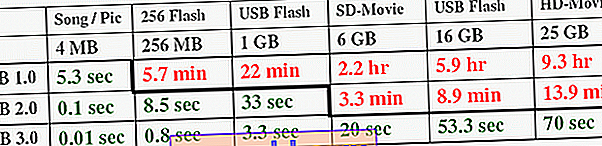
จากผลลัพธ์ที่ไม่เคยได้ยินมาก่อนนักพัฒนาจึงไม่หยุดเพียงแค่นั้นและในปี 2008 ได้เสนอ USB 3.0 ข้อกำหนดใหม่ทำให้สามารถเพิ่มความเร็วในการแลกเปลี่ยนข้อมูลได้อีก 10 เท่าและถึงค่า 4800 Mb / s ซึ่งเทียบเท่ากับ 4.8 Gb / s ด้วยความเร็วเช่นนี้ข้อมูลจากผู้ให้บริการขนาด 1 เทราไบต์สามารถสูบได้ตามหลักวิชาในเวลาน้อยกว่า 30 นาที (ที่ความเร็วสูงสุด 600 MB / s) หากไม่มีข้อ จำกัด อื่น ๆ ควรสังเกตว่าอนาคตอันใกล้เป็นของประเภทนี้ดังนั้นเมื่อซื้อเมนบอร์ดใหม่ตรวจสอบให้แน่ใจว่ารองรับมาตรฐานการเชื่อมต่อนี้
ความแตกต่างของโครงสร้างระหว่าง USB 2.0 และ USB 3.0 คืออะไรและเข้ากันได้หรือไม่?
ในแง่ของการออกแบบมีความแตกต่างเล็กน้อยระหว่าง USB 2.0 และ USB 3.0 เข้ากันได้บางส่วน แต่หลังมีพินเพิ่มเติมอีก 4 พินสำหรับเชื่อมต่อคู่บิดสัญญาณสองคู่ รุ่นก่อนหน้านี้มีเพียง 4 หน้าสัมผัส: สองหน้าสัมผัสสัญญาณแหล่งจ่ายไฟและกราวด์เคสใช้เป็นโล่
ความเข้ากันได้บางส่วนบ่งบอกถึงความจริงที่ว่าคุณสามารถเชื่อมต่อปลั๊ก USB 2.0 เข้ากับซ็อกเก็ต USB 3.0 ได้อย่างง่ายดายนั่นคือตัวเชื่อมต่อเหมาะสำหรับการเชื่อมต่ออุปกรณ์ใด ๆ ด้วยสายเคเบิลเช่นเดียวกับแฟลชไดรฟ์ฮาร์ดไดรฟ์หรือเครื่องอ่านการ์ด ในเวลาเดียวกันไม่จำเป็นต้องใช้อะแดปเตอร์เพิ่มเติมใด ๆ - ทุกอย่างจะทำงานได้เฉพาะเมื่อความเร็วลดลงตามข้อกำหนด 2.0 สิ่งเดียวกันนี้จะเกิดขึ้นเมื่อคุณเชื่อมต่อปลั๊ก USB 3.0 เข้ากับแจ็ค USB 2.0 แน่นอนว่าตัวเชื่อมต่อรูปแบบต่างๆที่ไม่รวมอยู่ในการเชื่อมต่อจะไม่ทำงาน

จะรู้ได้อย่างไรว่าพอร์ตเป็น USB 2.0 หรือ USB 3.0
คุณสามารถแยกพอร์ต USB 3.0 จาก USB 2.0 ตามสีได้ เวอร์ชัน USB 3.0 เป็นสีน้ำเงินในขณะที่เวอร์ชัน USB 2.0 เป็นสีดำ ปลั๊กบนสายเคเบิลจะมีสีเดียวกัน
นอกจากนี้ยังมีตัวเลือกการออกแบบมากมายสำหรับขั้วต่อ USB ประเภทหลักของขั้วต่อ USB 2.0 ได้แก่ ประเภท A ปกติ (4x12 มม.), มินิ (3x7 มม.) และไมโคร (2x7 มม.); ประเภท B ปกติ (7x8 มม.), มินิ (3x7 มม.) และไมโคร (2x7 มม.) ขนาดโดยรวมของส่วนเชื่อมต่อของขั้วต่อที่แสดงในวงเล็บจะถูกปัดเศษ

การออกแบบขั้วต่อ USB 3.0 ในปัจจุบันมีดังต่อไปนี้ สำหรับประเภท A จะใช้เฉพาะเวอร์ชันปกติสำหรับประเภท B จะมีเวอร์ชันปกติมินิและไมโคร สำหรับข้อมูลจำเพาะ 2.0 และ 3.0 มีการพัฒนาตัวเลือกขั้วต่อสากล: Mini-AB และ Micro-AB ส่วนการจับคู่ประเภท A และประเภท B สามารถเชื่อมต่อกับชิ้นส่วนเหล่านี้ได้โดยไม่มีปัญหานอกจากนี้เวอร์ชัน USB 3.0 ยังมีประเภทขับเคลื่อน -B พร้อมด้วยการเสริมความแข็งแรงของหน้าสัมผัสพลังงาน นอกจากนี้ผู้ผลิตได้ตกลงให้ตัวเชื่อมต่อ USB 3.0 ทั้งหมดเป็นสีน้ำเงินเพื่อระบุคุณสมบัติของพอร์ตและศักยภาพของพอร์ตด้วยสายตา

อะแดปเตอร์ USB 2.0 ถึง USB 3.0
ในทางปฏิบัติคุณยังสามารถใช้อะแดปเตอร์ที่แตกต่างกันจากประเภทหนึ่งไปยังอีกประเภทหนึ่งได้ วิธีนี้สะดวกเช่นคุณมีสาย mini-usb และคุณต้องการเชื่อมต่อโทรศัพท์ที่มีซ็อกเก็ต micro-usb กับคอมพิวเตอร์ของคุณ หรือหากคุณต้องการสร้างเวอร์ชันด้วย usb-microUSB จากสาย usb-usb

อะไรคือความแตกต่างเมื่อใช้ USB 2.0 และ USB 3.0 บนคอมพิวเตอร์?
เนื่องจากอุปกรณ์ภายนอกจำนวนมากเชื่อมต่อผ่านพอร์ต USB ความเค้นเชิงกลของตัวเชื่อมต่อเหล่านี้จึงเพิ่มขึ้นมากมาย การเชื่อมต่อแฟลชไดรฟ์ชุดหูฟังอุปกรณ์ชาร์จทุกชนิดบ่อยๆทำให้ชิ้นส่วนมีรอยขีดข่วนทำให้หน้าสัมผัสไฟฟ้าอ่อนตัวลง ยิ่งไปกว่านั้นผู้บริโภคสามารถกระแทกขั้วต่อสายเคเบิลหรือแฟลชไดรฟ์ USB โดยไม่ได้ตั้งใจซึ่งจะทำให้พอร์ตเสียหายและต้องได้รับการซ่อมแซม หากขั้วต่อถูกติดตั้งบนแผงวงจรพิมพ์แยกต่างหากโดยเชื่อมต่อกับแผงวงจรหลักโดยใช้สายริบบิ้นก็ไม่เลวนัก หากเสียบขั้วต่อ USB เข้ากับเมนบอร์ดโดยตรงการซ่อมแซมจะมีราคาแพง

เพื่อหลีกเลี่ยงปัญหาผู้บริโภคควรระมัดระวังและใช้ขั้วต่อ USB ทั้งหมดบนคอมพิวเตอร์อย่างเท่าเทียมกัน นอกเหนือจากตัวเชื่อมต่อในตัวคุณสามารถซื้อการ์ดเอ็กซ์แพนชัน PCI เพิ่มเติมพร้อมพอร์ต USB ติดตั้งอยู่ในสล็อต PCI ที่สอดคล้องกันบนเมนบอร์ดและนำขั้วต่อเพิ่มเติมไปที่ด้านนอกของเคสเพื่อเชื่อมต่ออุปกรณ์ภายนอก

หรือคุณสามารถซื้อตัวแยกพอร์ต USB (ฮับภายนอก) มันจะเพิ่มจำนวนตัวเชื่อมต่อและทำให้คอมพิวเตอร์ปลอดภัย

อย่างไรก็ตามควรระลึกไว้เสมอว่าผ่านตัวแยกดังกล่าวจะไม่สามารถเชื่อมต่ออุปกรณ์ที่ใช้พลังงานมากได้ตัวอย่างเช่นฮาร์ดไดรฟ์ภายนอกที่ไม่มีพลังงานเพิ่มเติม นอกจากนี้ผู้บริโภคบางครั้งอนุญาตให้เชื่อมต่อกับพอร์ตหลักของโหลดที่มีประสิทธิภาพเช่นฮาร์ดดิสก์ภายนอกหรือโหลดหลายตัวที่เกินความจุพลังงานทั้งหมดของบัสจ่าย สิ่งนี้สามารถนำไปสู่ความเหนื่อยหน่ายขององค์ประกอบป้องกันของวงจรและความล้มเหลวของอินเทอร์เฟซในการทำงาน
เพื่อป้องกันไม่ให้สิ่งนี้เกิดขึ้นคุณต้องจำไว้ว่า USB 2.0 สามารถส่งกระแสไฟฟ้าไปยังสายไฟได้สูงสุด 500 mA และ USB 3.0 - 900 mA สำหรับโหลดที่มีประสิทธิภาพมากขึ้นแนะนำให้ใช้อุปกรณ์จ่ายไฟภายนอก
อันตรายอีกประการหนึ่งเกิดจากการเปิด / ปิดไม่ถูกต้องตัวอย่างเช่นแฟลชไดรฟ์ในโหมด "ร้อน" รวมถึงการทำงานของไฟฟ้าสถิต แม้ว่านักพัฒนาจะรับประกันความปลอดภัยของโหมดนี้ แต่ขอแนะนำให้ทำการสื่อสารทั้งหมดโดยปิดคอมพิวเตอร์และอุปกรณ์ภายนอก เมื่อพูดถึงไฟฟ้าสถิตเป็นศัตรูหมายเลขหนึ่งในพื้นที่ร้อนแห้ง ประจุไฟฟ้าที่เป็นอันตรายสะสมอยู่บนร่างกายและเสื้อผ้าของบุคคลและในการถอดออกคุณต้องสัมผัสรถกราวด์ท่อน้ำหรือหม้อน้ำร้อน
ตอนนี้ผู้ใช้มีความรู้ที่จำเป็นเกี่ยวกับการทำงานที่ถูกต้องของพอร์ต USB 2.0 และ USB 3.0 ของคอมพิวเตอร์แล้วคำแนะนำที่ให้ไว้จะช่วยให้คุณแก้ไขงานได้สำเร็จและง่ายดาย
